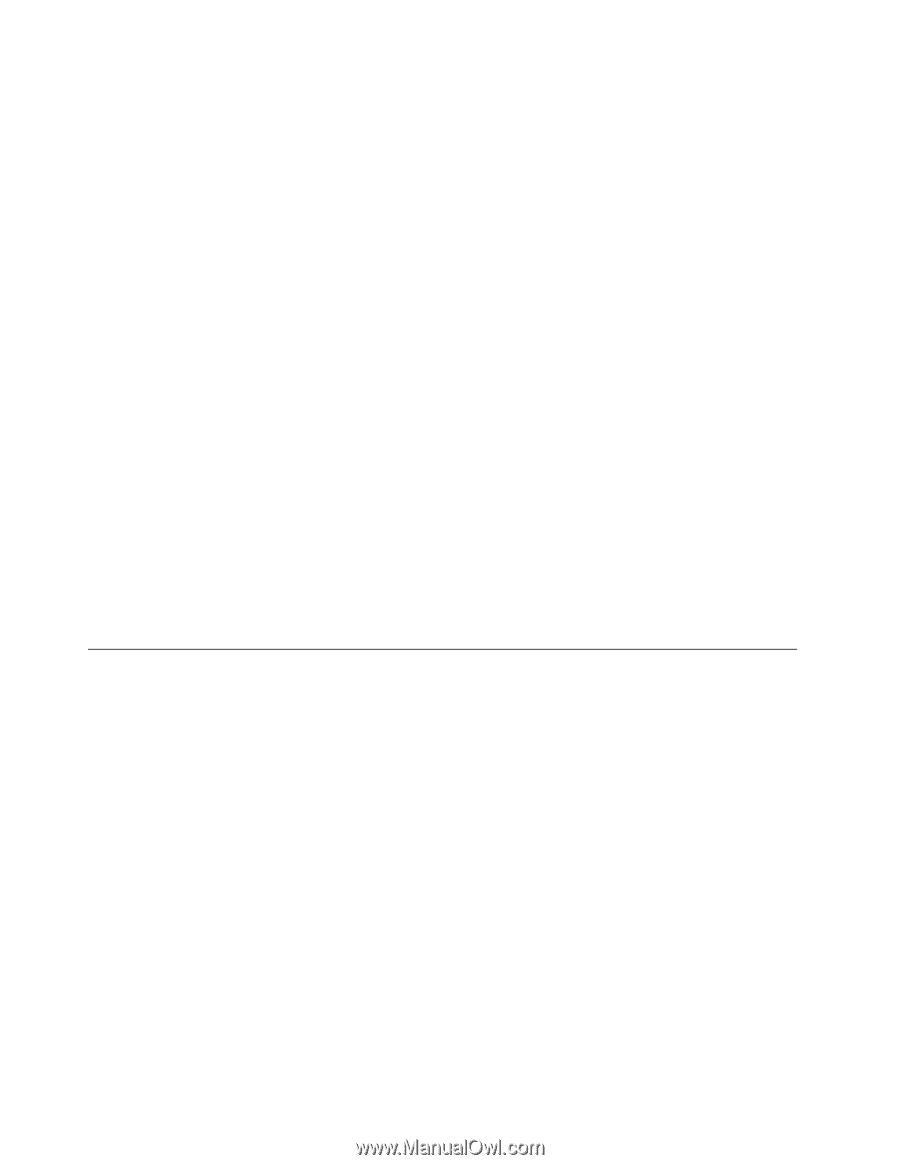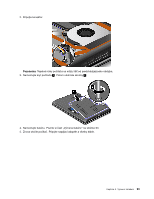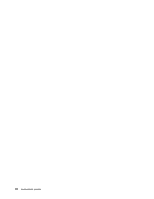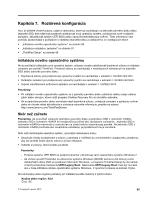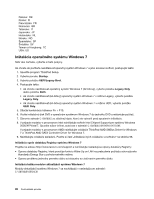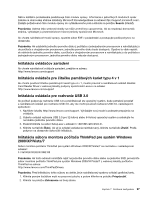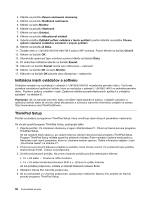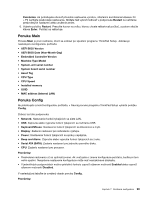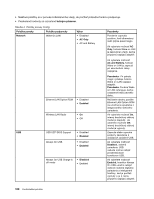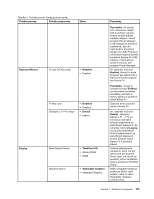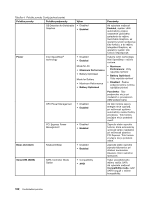Lenovo ThinkPad Edge E530 (Slovakian) User Guide - Page 114
Inštalácia iných ovládačov a softvéru, ThinkPad Setup, C:\SWTOOLS\DRIVERS\MONITOR
 |
View all Lenovo ThinkPad Edge E530 manuals
Add to My Manuals
Save this manual to your list of manuals |
Page 114 highlights
3. Kliknite na položku Zmena nastavenia obrazovky. 4. Kliknite na položku Rozšírené nastavenia. 5. Kliknite na kartu Monitor. 6. Kliknite na položku Vlastnosti. 7. Kliknite na kartu Ovládač. 8. Kliknite na položku Aktualizovať ovládač. 9. Vyberte položku Vyhľadať softvér ovládača v tomto počítači a potom kliknite na položku Chcem vybrať v zozname ovládačov zariadení v mojom počítači. 10. Kliknite na položku Z disku. 11. Zadajte cestu C:\SWTOOLS\DRIVERS\MONITOR k súboru INF monitora. Potom kliknite na tlačidlo Otvoriť. 12. Kliknite na tlačidlo OK. 13. Skontrolujte správnosť typu monitora a potom kliknite na tlačidlo Ďalej. 14. Po dokončení inštalácie kliknite na tlačidlo Zavrieť. 15. Kliknutím na tlačidlo Zavrieť zavrite okno Obrazovka - vlastnosti. 16. Kliknite na tlačidlo OK na karte Monitor. 17. Kliknutím na tlačidlo OK zatvorte okno Obrazovka - nastavenie. Inštalácia iných ovládačov a softvéru Ovládače zariadení sa nachádzajú v adresári C:\SWTOOLS\DRIVERS na jednotke pevného disku. Tiež bude potrebné nainštalovať aplikačný softvér, ktorý sa nachádza v adresári C:\SWTOOLS\APPS na jednotke pevného disku. Pozrite si pokyny uvedené v časti „Opätovná inštalácia predinštalovaných aplikácií a ovládačov zariadení" na stránke 61. Poznámka: Ak na jednotke pevného disku nemôžete nájsť doplnkové súbory, ovládače zariadení a aplikačný softvér alebo ak chcete získať aktualizácie a súvisiace najnovšie informácie, prejdite na adresu http://www.lenovo.com/ThinkPadDrivers. ThinkPad Setup Počítač sa dodáva s programom ThinkPad Setup, ktorý umožňuje výber rôznych parametrov nastavenia. Ak chcete spustiť program ThinkPad Setup, postupujte takto: 1. Zapnite počítač. Po zobrazení obrazovky s logom stlačte kláves F1. Otvorí sa hlavná ponuka programu ThinkPad Setup. Ak ste nastavili heslo správcu, po zadaní hesla sa zobrazí hlavná ponuka programu ThinkPad Setup. Program ThinkPad Setup môžete spustiť aj stlačením klávesu Enter namiesto zadania hesla správcu. Nemôžete však meniť parametre, ktoré sú chránené heslom správcu. Ďalšie informácie nájdete v časti „Používanie hesiel" na stránke 47. 2. Pomocou kurzorových klávesov prejdite na položku, ktorú chcete zmeniť. Po zvýraznení tejto položky stlačte kláves Enter. Zobrazí sa podponuka. 3. Zmeňte požadované položky. Na zmenu hodnoty položky použite nasledujúce klávesy: • Fn + F5 alebo -: Zmena na nižšiu hodnotu. • Fn + F6 alebo kombinácia klávesov Shift a +: Zmena na vyššiu hodnotu. Ak má položka podponuku, môžete ju zobraziť stlačením klávesu Enter. 4. Stlačením kláves Esc zatvoríte podponuku. 5. Ak sa nachádzate vo vnorenej podponuke, opakovaným stláčaním klávesu Esc prejdite do hlavnej ponuky programu ThinkPad Setup. 98 Používateľská príručka